本文目录导读:
随着互联网技术的飞速发展,网络已经成为我们生活中不可或缺的一部分,有时候我们会遇到网站无法打开的情况,这无疑给我们的工作和生活带来了诸多不便,本文将深入探讨网站突然打不开的背后原因,并提供相应的解决方法。
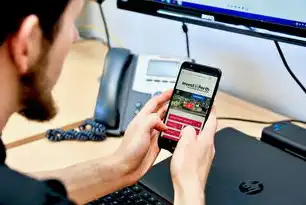
图片来源于网络,如有侵权联系删除
网站无法打开的原因分析
网络连接问题
最常见的问题是网络连接不稳定或中断,这可能由以下几种情况导致:
- ISP服务中断:互联网服务提供商的服务器故障或者维护可能导致整个区域的网络瘫痪。
- 路由器/调制解调器问题:设备老化、配置错误或硬件损坏都会影响网络连接。
- 线路干扰:电磁波或其他物理因素可能对信号传输造成干扰。
服务端问题
服务端的故障同样会导致网站无法访问:
- 服务器过载:当访问量过大时,服务器可能会因为负载过高而无法正常响应请求。
- 服务器维护:网站管理员在进行系统更新或维护时,会暂时关闭服务器。
- 安全措施:某些情况下,为了防止恶意攻击,网站可能会被临时屏蔽。
客户端问题
客户端设备的软硬件状态也会影响网站的访问:
- 浏览器缓存:过期的缓存文件可能会导致页面加载失败。
- 防火墙设置:过于严格的防火墙规则可能会阻止正常的HTTP请求。
- 病毒或恶意软件:计算机感染病毒后,可能会拦截或篡改网页内容。
DNS解析问题
DNS(域名系统)负责将人类可读的网址转换为机器可识别的IP地址,如果DNS解析出现问题,就会导致无法找到目标网站:

图片来源于网络,如有侵权联系删除
- 本地DNS缓存失效:长时间未更新的本地DNS缓存可能导致错误的IP地址解析。
- 公共Dns服务器故障:常用的公共DNS服务器可能出现故障,从而影响到全球范围内的域名解析。
解决网站无法访问的方法
检查网络连接
- 首先确认您的电脑是否能够连接到其他网站,尝试使用不同的浏览器或设备进行测试。
- 如果其他网站也无法访问,那么可能是网络连接有问题,您可以尝试重启路由器和调制解调器,或者更换有线/无线网络接口卡。
- 如果以上步骤都无法解决问题,建议联系您的ISP以获取技术支持。
更换DNS服务器
- 在Windows系统中,可以通过“控制面板”->“网络和共享中心”->“更改适配器设置”,右键点击本地连接,选择“属性”,然后双击“Internet协议版本4(TCP/IPv4)”来手动设置新的DNS服务器地址。
- 常见的免费且高效的公共DNS包括Google Public DNS(8.8.8.8和8.8.4.4)、Cloudflare CDN(1.1.1.1和1.0.0.1)等。
清理浏览器缓存
- 打开浏览器菜单栏中的“工具”或“更多工具”,选择“清除浏览数据”选项。
- 选择要删除的数据类型和时间范围,勾选“缓存”复选框,然后点击“清除浏览数据”。
更新操作系统和应用程序
- 定期检查并及时安装最新的系统补丁和安全更新,以确保您的设备和软件处于最佳运行状态。
- 对于老旧或不稳定的第三方插件,可以考虑卸载或升级为最新版本。
使用代理服务器或VPN
- 当您需要绕过某些地区的网络限制时,可以使用代理服务器或虚拟私人网络(VPN),这些工具可以帮助隐藏真实IP地址,从而实现跨地域访问。
预防措施和建议
为了避免类似问题的再次发生,我们可以采取一些预防性措施:
- 定期备份重要数据和文件,以防万一数据丢失;
- 安装可靠的防病毒软件并进行定期扫描,保护计算机免受恶意软件侵害;
- 保持警惕,不要轻易点击不明链接或下载可疑附件;
- 学习基本的网络安全知识,提高自我防护意识。
当我们遇到网站无法打开的情况时,首先要冷静下来,逐步排查问题所在,通过上述方法和技巧,相信大多数情况下都能顺利解决问题,同时也要注意日常的网络维护与管理,养成良好的上网习惯,共同营造一个健康、安全的网络环境。
标签: #网站突然打不开了



评论列表